「オリジナルステッカーを作りたいけど、どのように始めればいいのかわからない」
「簡単に高品質なステッカーを自作したい」
このように考えたり悩みを抱えたりしている方も多いのではないでしょうか?
個性的かつ自由なデザインが可能なオリジナルステッカーは、作成環境さえ整えられれば、市販ステッカーよりも低コストで、手軽に作成できるため、多くの方にとって非常に魅力的な選択肢となるでしょう。
そこで本記事では、Filmora最新版に搭載された「AIステッカー機能」を活用して、誰でも簡単にオリジナルステッカーを作成する方法について紹介します。ステッカー作成の基本から具体的なステップまでを詳しく解説するので、ぜひ最後までご覧ください!
AIステッカー:指示文の入力だけでステッカー生成
カーブ&デザイン文字:ステッカーに文字を入れる
AI画像生成:テキストから素敵な画像生成

Part1.オリジナルステッカーは自作できる?
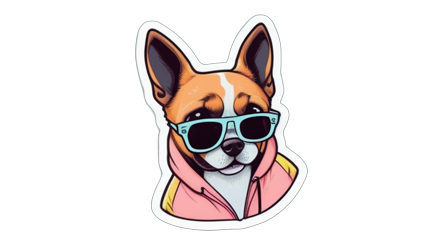
FilmoraのAIステッカー生成機能で生成したステッカー画像例
結論から言えば、オリジナルステッカーの自作は十分に可能です。
一昔前であれば、オリジナルステッカーを作成することは決して簡単ではありませんでした。
しかし、AIやツールの進化した現在であれば、複雑な作業や知識も必要なく、簡単にオリジナルステッカーが作成できてしまいます。
具体的には、本記事で紹介する方法を真似していくだけで、誰でも簡単に、オリジナルステッカーのデザインやデータはもちろん、物理的なステッカーが作成できてしまうでしょう!
次章以降で準備や実践方法を細かく解説していくので、ぜひ一つずつ順を追って読み進めてくださいね!
Part2.ステッカーの自作方法【準備編】
ステッカーを自作する際は、いくつか事前に準備したいものがあります。まず本章を参考に準備を整えましょう。
なお、必要な準備は物理的なステッカーを印刷する場合を想定して解説します。取り急ぎステッカーデザインデータが作成したい場合や、動画内だけでステッカーが使用できれば良いという場合は、PCとデザイン用ソフトがあればOKです!
ちなみに、項目は多いですが、家庭にもよくあるものや、100円均一などで揃うものも多くあります。まずは、何を持っていて何を持っていないか、確認しながら読み進めてくださいね。
2-1.準備するもの
ステッカーを自作する上で、準備したいアイテムは以下の通りです。それぞれ詳しく見ていきましょう。
PC
PCはデザインソフトを使用するために必要です。デザインの作成から印刷設定までをおこないます。
もちろんソフトにもよりますが、基本的にはデザインだけならそこまでハイスペックのPCは必要ありません。
ただし、スマホからでは、操作する画面が小さく細かい作業が難しくなってしまうため、なるべくPCをお持ちの方はPCで進めることをおすすめします。
デザイン用ソフト
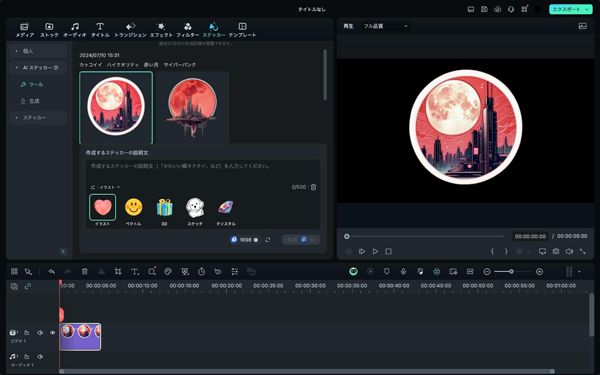
まずは、ステッカーの元になるデザインを準備します。自分でデザインする場合は、イラストソフトやデザイン用ソフトを使用します。
なお、本記事で紹介する「Filmora」というソフトを使用すれば、AIを活用してハイクオリティなオリジナルステッカーデザインがすぐに作成できるのでご安心ください!
また、既存のテンプレートを利用することもできます。
関連記事:ステッカーデザイン・作成ソフト・アプリ・サイト9選|使用方法や選び方についても徹底解説!
プリンター
デザインを印刷するためのプリンターが必要です。高解像度で印刷できるものであれば、なお良しです。
プリンターがない場合は、コンビニのプリンターでも代用できるため、日常的に繰り返しステッカーを印刷する場合を除いて無理に用意する必要はありません。
ステッカー用プリント用紙

ステッカーを印刷するための専用プリント用紙が必要です。
耐水性や耐候性があるものを選ぶと、車に張ったり、屋外でも使用できたりします。
プリント用紙
ステッカー用プリント用紙とは別に、テスト印刷や下書き用の普通紙も準備しておくと便利です。
はさみとカッター
デザインをカットするための基本的なツールです。
大枠のカットに使用し、細かい部分はデザインナイフでカットします。
デザインナイフ

細かいカット作業に使用します。ステッカーの形を整える際に便利です。
また、ガイドライン作成のための「マスキングテープ」や、デザインが転写できる「カッティングシート」もあると、シールカットに役立つでしょう。
カッターマット
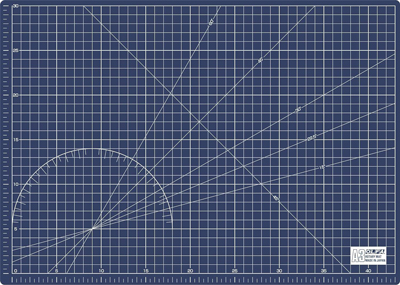
カット作業をする際に、作業台を保護するために使用します。机を傷つけず、安定して安全に作業するため、こちらも用意しましょう。
これらの準備を整えることで、オリジナルステッカーの自作がスムーズに進みます。
Part3.ステッカーの自作方法【実践編】
本章では、前章で紹介したもろもろの準備を使って、具体的なステッカーの自作方法を解説していきます。
まだ、機材等が揃っていない方や、取り急ぎステッカーデザインだけで良いという方の場合は、Step1だけチェックし、自作ステッカーデザインだけ済ませておきましょう!
ステップ 1ステッカーデザインの作成
まずはステッカーデザインを作成します。
ここではPCとデザイン用ソフト「Filmora ※詳しくは次章で解説」を使用していきます。Filmoraは、無料版でも実際に全ての機能を使って試せるので、ぜひ一緒に操作しながら読み進めてください!
まずはFilmoraを起動し、ホーム画面で[新しいプロジェクト]を選択しましょう。
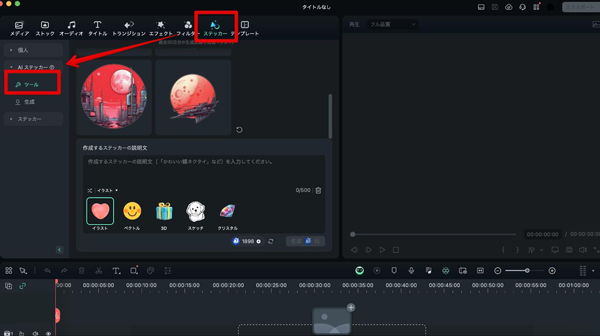
[ステッカー]タブから[AI ステッカー]>[ツール]に移動しましょう。
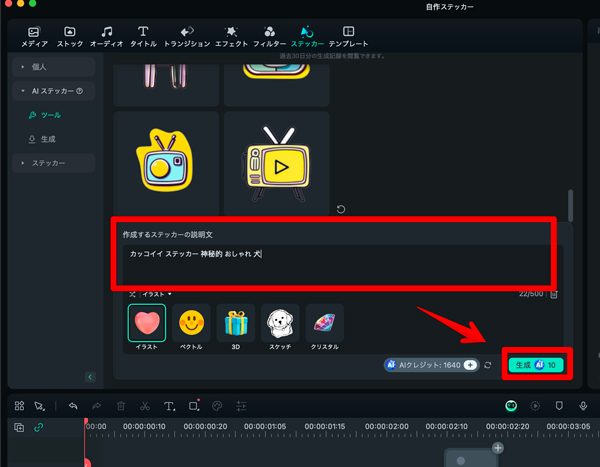
「作成するステッカーの説明文」に、作成したいステッカーの情報を打ち込みましょう。
[生成]をクリックすると、こちらの指示をもとに、AIが自動で4枚のステッカーを作成してくれます。
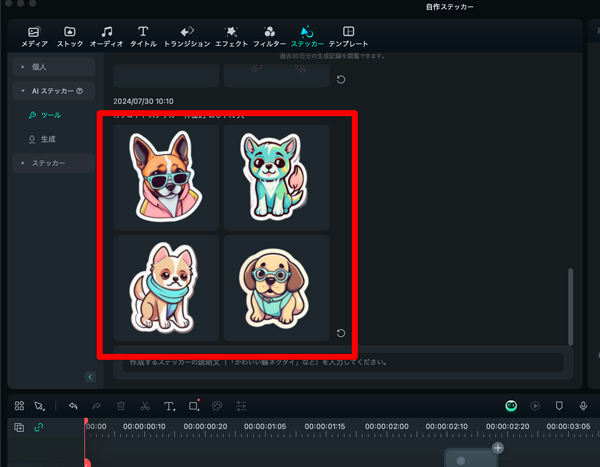
気に入ったステッカーがあれば、選択し、[+]をクリックして保存、タイムラインに追加しましょう。
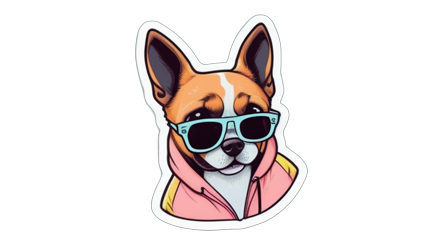
[スナップショット]をクリックして、ステッカー用デザインを保存します。
これでオリジナルステッカーのデザインは完成です!
ステップ 2プリントする
作成したステッカーデザインをプリントしましょう。
この際、まずは安価な通常のプリント用紙に、リハーサル印刷した上で、サイズ感や、仕上がりを確認しておくのがお勧めです。コンビニでプリントする場合は、スマホや、USB、メモリーカードなどにデータをコピーしましょう。
また「PrintSmash」などのアプリを使えば、ステッカーデザインを送付して、発行された番号をコンビニのマルチコピー機に入力するだけで印刷が可能です。
ステップ 3カット

プリントしたオリジナルステッカーをカットしていきましょう。
まずはハサミやカッターナイフを使って大まかに切り取り、最後にデザインナイフで細かい部分をカットします。これでオリジナルステッカーが完成しました!
デザインソフト「Filmora」を深掘り紹介
オリジナルステッカーを自作するために最適なデザインソフトとして、先ほど紹介した「Filmora」を、更に深掘りして紹介していきます!
Filmoraの概要

![]()
![]()
![]()
![]()
Filmoraは、Wondershare社が開発・提供しているデザイン&メディア編集ソフトです。
マルチプラットフォーム対応で、 Windows、macOS、スマホ、タブレット、ブラウザから使用可能となっており、どこからでもデザインや編集作業ができるのが魅力です。
また、最大の特徴として、シンプルなユーザーインターフェースが挙げられます。初心者の方でも、直感的に使いこなせるよう設計されており、デザインや、動画編集に必要な基本操作はもちろん、AIを活用した高度な編集機能も簡単に使用できるでしょう。
加えて、1,000万点以上の素材、エフェクト、テンプレートなどが豊富に搭載されており、外部のサイトからデザイン用素材やエフェクトなどを探す手間が省けます。
結論として、Filmoraはオリジナルステッカーを作成したいと考えている全ての方が最初に使ってみるべきデザインソフトであると言えるでしょう!
Filmoraの豊富な機能を紹介
Filmoraには非常に多くの便利な機能が搭載されています。
本章では、その中でも特にオリジナルステッカー作成に役立つ3つの機能を紹介します。
AI画像生成
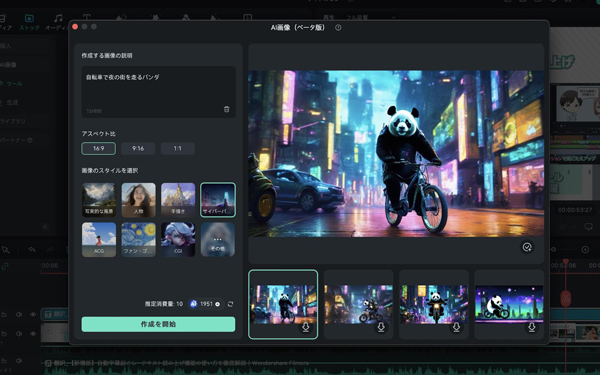
「AI画像生成」は、ユーザーが入力したプロンプト(指示文)に基づき、AIが画像を自動生成してくれる機能です。
先ほど使用したAIステッカー機能に加えて、AI画像生成を使用する事で、より自由度の高いステッカーデザイン制作が可能になるでしょう。
スタイルを選択することで、様々な画像スタイルで出力できるため、作成したいステッカーの雰囲気に合わせた生成が簡単にできます。
豊富なタイトルプリセット&デザイン文字
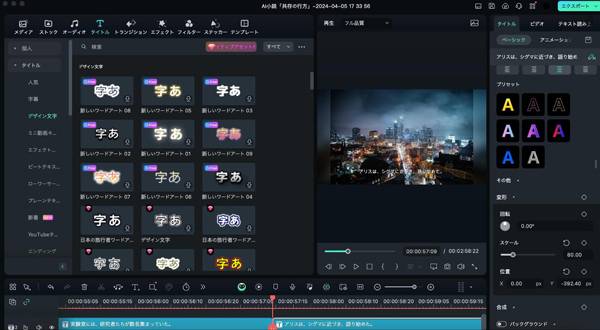
Filmoraには、多数のタイトルプリセットやデザイン文字が用意されています。いずれも非常にハイクオリティなデザインで、選択するだけの簡単な操作でテキストを追加したり、デザインを変更したりできます。
オリジナルステッカーにテキストを追加したいと考えている方も多いでしょう。例えば、Filmoraを使用することで、二重縁取り文字などの本来高度な編集が必要になるテキストデザインも一瞬で実現できてしまいます。
より質の高いオリジナルステッカーに高度なデザインテキストは欠かせません。ぜひ、Filmoraのテキスト関連機能を活用して、あなたのオリジナルステッカーをより良いものにアップデートしてくださいね!
スマートカットアウト&ボディエフェクト
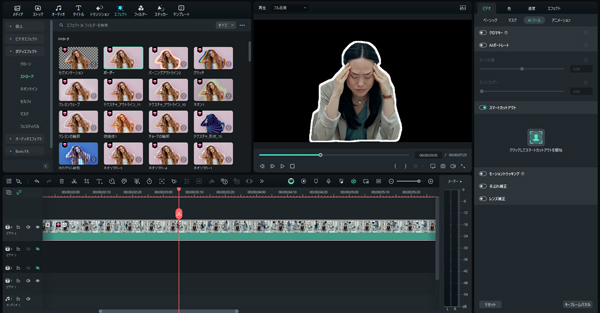
「AIスマートカットアウト」は、画像や動画から特定の被写体・空間を指定し、背景から切り抜ける機能です。
背景合成が効率的になるだけでなく、手動での細かいカット作業を省略できることで、ステッカーデザインの作業時間が大幅に短縮できるのも魅力です。
更にボディエフェクトと一緒に使うと、人形のステッカーを作成することも簡単にできます!
Part4.ステッカー自作に関するよくある質問
オリジナルステッカーを自作する際に、多くの読者が気になりがちな質問とその回答をまとめました。
現状よくわからなくても、実際に作業していく中で、疑問に感じがちなポイントですので、ぜひ目を通しておいてくださいね!
Q1.ステッカーを綺麗に仕上げるためのコツは?
ステッカーを綺麗に仕上げ、耐久性を上げるためには、以下3つのポイントをおさえておく必要があります。
・インクをしっかり乾かす:印刷後、インクが完全に乾くまで待ちましょう。乾燥不足は滲みの原因になります。
・防水性を考慮:耐水性のステッカー用紙を使用し、ラミネートを施すことで、雨や湿気に強いステッカーが作れます。
・表面を清潔にする:ステッカーを貼る前に、貼り付け面の汚れをしっかり拭き取ります。埃や汚れがあると剥がれやすくなります。
Q2.ステッカーの自作と業者への依頼どちらが良いですか?
ステッカーを自作のメリットとデメリットはそれぞれ以下の通りです。
・メリット:コストが抑えられる/自分のペースで作業できる/自由なデザインが可能
・デメリット:慣れるまで作業に時間がかかる/クオリティが業者に劣る場合がある
一方、業者に依頼する場合、クオリティの高い仕上がりが期待でき、手間が省けるという利点があります。
とはいえ、本記事で紹介したFilmoraを使用すれば、ステッカー自作のデメリットは大幅に削減できます。ぜひ、本記事を参考にトライしてみてください!
Q3.自作ステッカーを販売するにはどうすれば良いですか?
自作したステッカーを自分で使用するだけでなく、販売にトライしてみたいという方もいらっしゃるのではないでしょうか?
自作ステッカーの基本的な販売方法は、以下のステップです。
Step1.ステッカー作成:まずは本記事を参考にステッカーを作成します。
Step2.オンラインショップの開設:Shopifyなどのプラットフォームを利用してオンラインショップを開設します。
Step3.マーケティング:SNSやSEOをおこない、ステッカーを宣伝。売れ行きを伸ばしましょう!
オリジナルステッカーは簡単に自作できる!
本記事では、オリジナルステッカーの自作方法について詳しく解説しました。
ステッカー自作は、必要な道具や材料を揃えた上で、本記事の基本的なステップに従えば、初心者でも手軽に始められます。
また、Filmoraを活用することで、AI画像生成や豊富なプリセットを使って高品質なステッカーデザインが簡単に作成できます。
本記事を参考に、ぜひオリジナルステッカーの作成と販売に挑戦してみてください!楽しみながら、創造力を発揮し、ステキなステッカーを作り上げましょう!






役に立ちましたか?コメントしましょう!